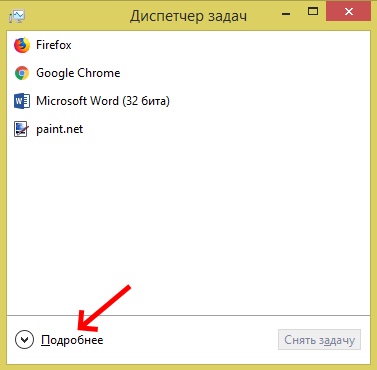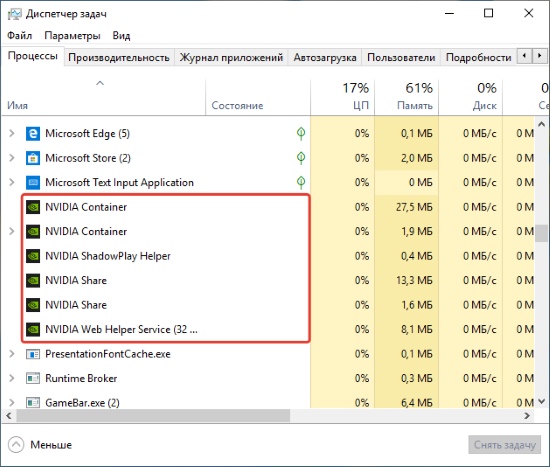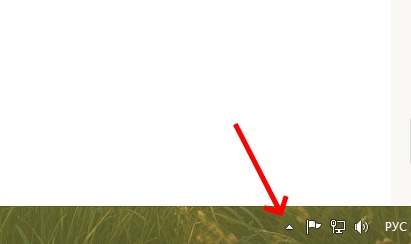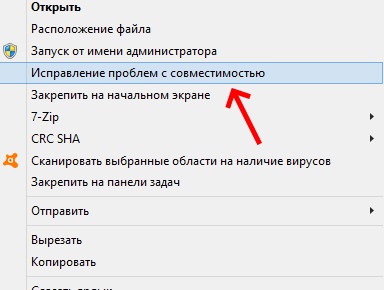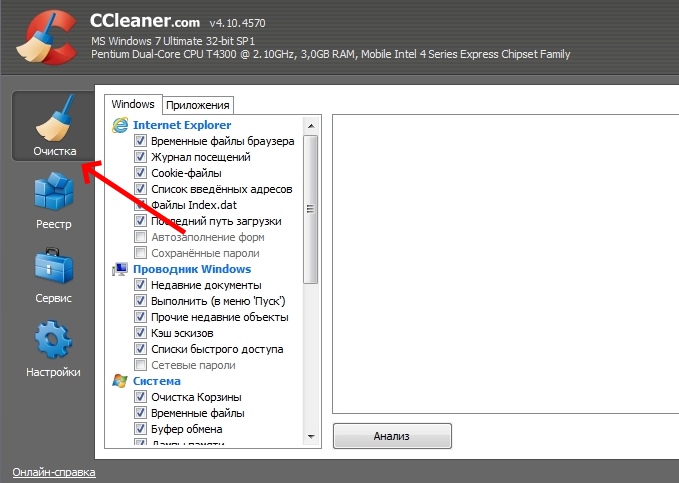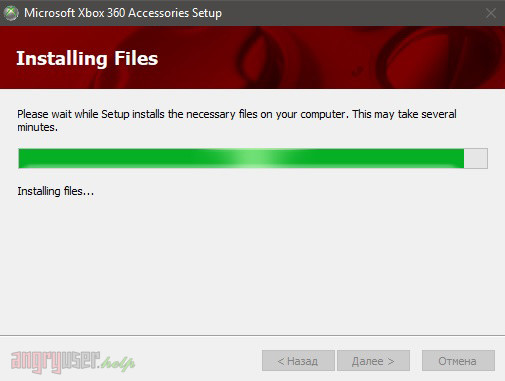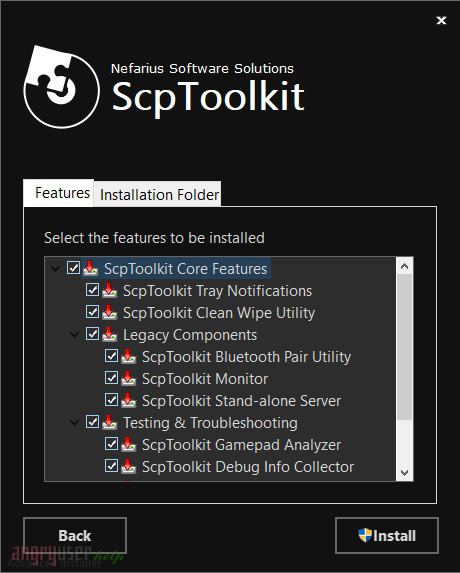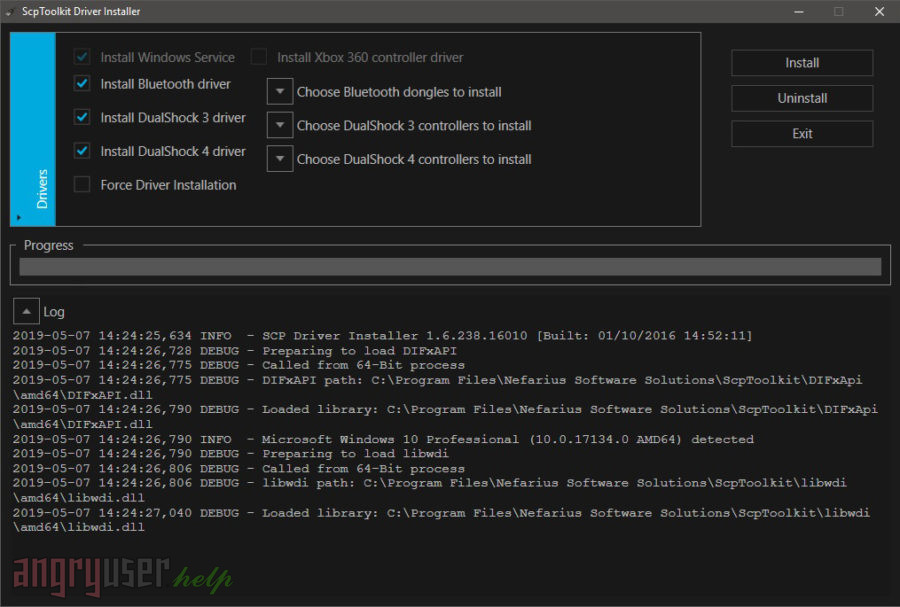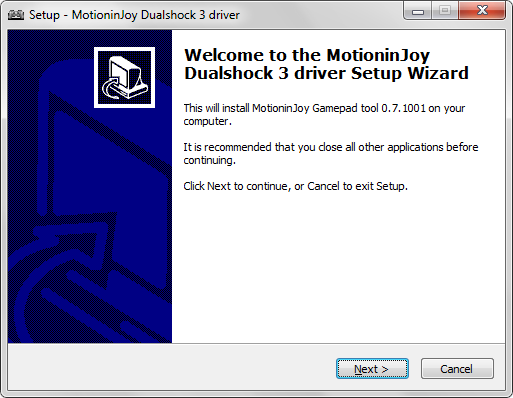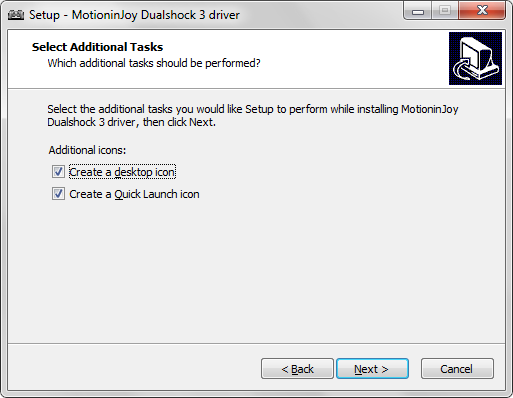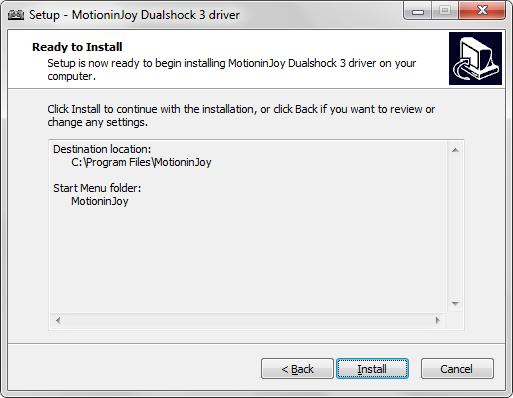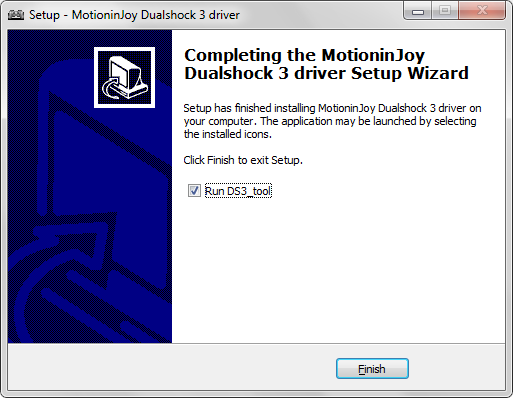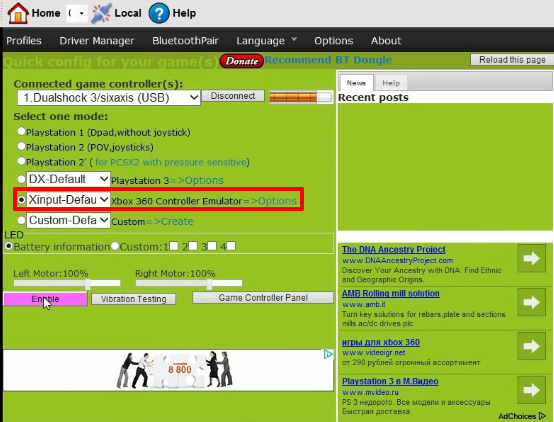Компания GeForce разработала для своих видеокарт специальную программу-компаньон — «GeForce Experience». Которая, по их словам, должна сделать игровой процесс приятным и комфортным. Но так сложилось, что часто из-за неё компьютер работает нестабильно. И даже в некоторых случаях программу советуют вовсе удалить. Но речь пойдёт о том, как устранить неполадки и продолжить пользоваться компаньоном. А именно — что делать, если вы встретили ошибку «Error: The request could not be satisfied» в GeForce Experience.
Содержание
- GeForce Experience и причины её сбоев
- Перезапуск GeForce Experience
- Открываем программу в режиме совместимости
- Очистка жесткого диска и реестра Windows
GeForce Experience и причины её сбоев
Производители видеокарт стараются не втягивать пользователей в рутинную работу по переустановке драйверов, настройке параметров игры и т.д. Поэтому был создан ассистент — GeForce Experience. Это утилита с комплексом функций. Она сама ищет для вас новые версии ПО. Определяет конфигурацию компьютера и настраивает под них игры, которые вы запускаете. А также позволяет записывать игровые моменты и даже транслировать видео на Twitch.
Компаньон работает с конфигурационными файлами игры и ПК. При установке программа записывается в автозагрузку, чтобы всегда иметь возможность проверять новые драйвера и другую важную информацию. Код ошибки с английского языка переводится как «запрос не может быть выполнен…». Это означает, что программа не смогла связаться со своим сервером и проверить определённую информацию. Ошибка могла произойти по простой причине — в данный момент у вас нет подключения к интернету или возникли с ним проблемы.
Причины могут быть и другими: повреждение файлов игры, определённый модуль программы не запущен, конфигурация компьютера изменилась и другие. Приступим к устранению.
Иногда происходит подобная ошибка: Somthing went wrong. Try restarting GeForce Experience.
Перезапуск GeForce Experience
Множество проблем с программами можно устранить простым перезапуском. Чтобы перезапустить GeForce Experience для устранения дисфункции Error: The request could not be satisfied, вам необходимо открыть диспетчер задач (ДЗ).
- В более старых версиях ОС — Windows XP и 7 ДЗ можно открыть при помощи горячих клавиш CTRL+ALT+DEL. В более поздних — Windows 8.1, 10 нажмите вместе CTRL+SHIFT+ESC;
- Если вы впервые запускаете диспетчер, вам нужно открыть окно при помощи кнопки «Подробнее», чтобы найти все процессы программы GeForce Experience;
- Теперь ищем во вкладке «Процессы» все строки с названием этой программы. Когда вы найдёте одну из них, выберите её курсором и внизу нажмите кнопку «Снять задачу»;
- Внимательно изучите все процессы, чтобы не пропустить ни одного. Обычно они расположены рядом друг с другом в списке.
Теперь выберите в трее (в нижней части экрана, возле часов и даты) маленькую стрелочку.
Должна отобразится иконка программы и строка с предложением запустить GeForce Experience. Если есть на рабочем столе иконка компаньона, попробуйте запустить её. Но выберите теперь иконку правой клавишей мыши и нажмите «От имени администратора». Если ошибка «Error the request could not be satisfied» в GeForce Experience снова отображается, перезагрузите компьютер.
Открываем программу в режиме совместимости
Многие программы поддерживают все прошлые версии ОС Windows. И отлично с ними работают. Иногда случается, что в режиме совместимости с ранними версиями ПО работает стабильно. Но в 8.1 или 10 запускаться отказывается. Найдите иконку для запуска GeForce Experience и выберите её ПКМ. Затем нажмите на пункт «Исправление проблем с совместимостью». Через некоторое время мастер предложит вам попытаться снова открыть программу.
Очистка жесткого диска и реестра Windows
Если вы не умеете чистить память и оптимизировать работу компьютеру вручную, воспользуйтесь специальными программами. Например, CCleaner. В ней есть все необходимые инструменты, чтобы удалить мусор с ПК, а также почистить хранилище конфигурационных файлов программ — реестр. Программу можно загрузить с официального сайта https://www.ccleaner.com/ru-ru. Работать в ней достаточно просто.
- Выберите слева иконку с метлой «Очистка», чтобы запустить функцию удаления ненужных файлов;
- Затем выберите слева следующий модуль очистки — «Реестр» и запустите его;
- Когда «уборка» ПК будет закончена, перезагрузите компьютер и откройте GeForce Experience.
Проверьте список автозагрузок на вашем ПК. Возможно другие программы, которые запущены в фоновом режиме мешают работать компаньону. Этот список можно найти в окне диспетчера задач. Вверху выберите вкладку «Автозагрузка». Если у вас Windows XP или 7, то этот список можно найти так:
- Вместе нажмите клавиши WIN+R;
- Введите команду: «msconfig»;
- Выберите вкладку «Автозагрузка».
Здесь будут отображены все программы, которые начинают работать вместе с запуском ПК автоматически. Попробуйте отключить все остальные, кроме GeForce Experience. Можно это сделать на время для тестирования, после чего включить снова. Для деактивации нужно выбрать одну из программ и внизу нажать на кнопку «Отключить». Затем запустите GeForce Experience. Описанные методы должны помочь исправить ошибку «Error: The request could not be satisfied».
About MotioninJoy “The request could not be satisfied” error, driver is the number one suspect and the best solution is to install the driver manually. Depending on the situation, you should consider changing the date on your computer as well. New to MotioninJoy and have a hard time putting it to good use due to errors? In that case, this article is for you.
What Might Have Gone Wrong
Once it comes to using PS3 controllers to play games on PC, many Windows users opt for MotioninJoy but the program is far from perfect. Regarding Montioinjoy “The request could not be satisfied”, you should give these suspects some thought:
- Driver.
- Date.
Taking Care Of The Error: Options 
Install The Drivers Manually
- Step 1: Go to Search bar, type MotioninJoy, right-click the top result and pick Open file location.
- Step 2: Open the Drivers folder, locate a file called MijXinput, run it and follow on-screen instructions.
- Step 3: Restart your computer then see how things turn out.
Change The Computer Date
According to a number of reports, MotioninJoy only works as expected if the computer date precedes 2014. Hence, if you run into Montioinjoy “The request could not be satisfied”, proceed to apply changes to the date on your computer. After you finish, set up your PS3 controller one more time then witness the result.
Pick Up Better DS3
You have a hard time using MotioninJoy on your PC? In that case, you should get your hands on Better DS3.
- Step 1: Download the right driver for the right system (link).
- Step 2: Extract the file to the desktop.
- Step 3: Go to Search bar, type Control Panel and press Enter.
- Step 4: Change View by to Category then hit View devices and printers under Hardware and Sound.
- Step 5: Connect the controller to the computer.
- Step 4: Locate the controller in the Devices and Printers window, right-click it and pick Properties.
- Step 5: Go to Hardware tab, double-click USB Input Device then pick Change settings.
- Step 6: Go to Driver tab, select Update driver and choose Browse my computer for driver software.
- Step 7: Hit Let me pick from a list of device drivers on my computer.
- Step 8: Click Have Disk then pick Browse.
- Step 9: Make your way to the extracted driver folder on the desktop, select MijXinput.inf and choose Open
- Step 10: Allow the process to go all the way then restart your computer. When the screen comes back on, download and install Better DS3. Proceed to launch Better DS3 then hit the PS button on your controller
FAQs
How do I use the PS Move alongside MotioninJoy?
- Step 1: Open MotioninJoy then hit Driver Manager on the top of the screen.
- Step 2: Connect your controller to the PC, check the checkboxes next to the two lines and hit Load driver
- Step 3: Hit Install if the Windows Security window appears and wait for the process to complete.
- Step 4: Select BluetoothPair in the top bar, determine whether PS Move has shown up under the Dualshock 3 section and choose Pair Now
- Step 5: Make sure that the Adapter MAC and Have Paired to contain the same value then unplug your PS Move. Next, press the PS button on the PS Move, launch a game and enjoy.
What must be done to uninstall MotioninJoy?
- Step 1: Open Control Panel, change View by to Category and hit Uninstall a program under Program.
- Step 2: Locate MotioninJoy, right-click it and pick Uninstall.
- Step 3: Go to Search bar, type cmd and hit Run as administrator.
- Step 4: In Command Prompt (Admin), run the command pnputil.exe -e to open a list.
- Step 5: Proceed to run the command pnputil.exe -f -d oemX.inf. Keep in mind that X is a stand-in for the number that indicates MotioninJoy in the list/ Next, press Windows + E to open File Explorer, go to C:WindowsSystem32drivers and delete MijXfilt.sys. Afterward, go to Search bar, type regedit and press Enter to open Registry Editor then delete everything related to MotioninJoy. Finally, restart your computer.
Why can’t I use Bluetooth devices after uninstalling MotioninJoy?
MotioninJoy usually creates a special adapter and replaces the original Bluetooth adapters with it. Thus, you have to fully delete the drivers installed. To do so, go through the steps down below:
- Step 1: Go to Search bar, type devmgmt.msc and press Enter to open Device Manager.
- Step 2: Expand Microsoft Common Controller For Windows Class, right-click MotioninJoy Virtual Xinput Device For Windows and pick Uninstall device.
- Step 3: Check the checkbox next to Delete the driver software for this device before hitting OK.
- Step 4: Restart your computer.
Which controllers does MotioninJoy support?
MotioninJoy is capable of supporting popular console controllers such as PS1, PS2, PS3, Xbox, … Also, it supports a couple of custom controllers.
What are the disadvantages of MotioninJoy?
MotioninJoy usually overrides USB and Bluetooth drivers, thus making them unusable. Moreover, after plugging in the controllers, you must open Motionjoy and select a profile each time. Additionally, once installed, MotioninJoy is difficult to remove and keeping it updated might be troublesome since updates come in infrequently.
Chris started playing PC games in the 1980s, started writing about them in the early 2000s, and (finally) started getting paid to write about them in the late 2000s. Following a few years as a regular freelancer, PC Gamer hired him in 2014, probably so he’d stop emailing them asking for more work. Chris has a love-hate relationship with survival games and an unhealthy fascination with the inner lives of NPCs. He’s also a fan of offbeat simulation games, mods, and ignoring storylines in RPGs so he can make up his own. Connect with him on Twitter.
Содержание
- Как подключить контроллер от консоли PS3 к ПК
- Вариант 1. Используем MotionJoy
- Инсталлируем MotionJoy на ПК
- Соединяем контроллер с компьютером и MotionJoy
- Инсталлируем и настраиваем PS3-контроллер
- Нюансы работы под Windows 10
- Вариант 2. Используем SCP Toolkit
- Инсталлируем ScpToolkit и драйверы
- Подключаем геймпад
- Вариант 3. Покупка универсального геймпада
- Проблема с драйверами MotionJoy на Windows 10 1903
- Тема: Для тех кто пользуется MotionJoy (PS3 dualshock driver for PC)
- Для тех кто пользуется MotionJoy (PS3 dualshock driver for PC)
- Как подключить геймпад PS3 к компьютеру
- Видео инструкция
- Подключение DualShock от PS3 к компьютеру
- Способ 1: MotioninJoy
- Способ 2: SCP Toolkit
- Помогла ли вам эта статья?
- Поделиться статьей в социальных сетях:
- Еще статьи по данной теме:
- Motioninjoy не работает на windows 10
- Плюсы
- Недостатки
- Установка
- Настройка
- Вопросы и ответы
- Скачать
Как подключить контроллер от консоли PS3 к ПК
Геймпад от PlayStation 3 можно использовать не только при игре на консоли, но и на обычном компьютере. Мы расскажем вам, как это делается.
Любители видеоигр на Playstation иногда не против поиграть и на компьютере. Для этого можно использовать тот же геймпад DualShock от PS3, но есть некоторые нюансы. Контроллеры для ПК выпускают с поддержкой технологии XInput, а для плейстейшн используется другая, DirectInput. Поэтому понадобится дополнительный софт: MotionJoy или альтернативные варианты.
Вариант 1. Используем MotionJoy
Инсталлируем MotionJoy на ПК
Так как PS3-контроллер формально не предназначен для того, чтобы его использовали на ПК, официально доступных драйверов для него не существует. Тем не менее, с помощью одной небольшой программы вы все-таки можете установить для него соответствующий драйвер:
Соединяем контроллер с компьютером и MotionJoy
Инсталлируем и настраиваем PS3-контроллер
Нюансы работы под Windows 10
Иногда пользователи жалуются, что MotionJoy не удается запустить на компьютерах с Windows 10. Если у вас возникла та же проблема, попробуйте изменить системное время на любую дату 2014 года. После подключения настройки можно будет вернуть обратно.
Чтобы изменить дату, нажмите правой кнопки мыши на часы в правом нижнем углу и выберите параметр «Настройка даты и времени». Отключите автоматическую установку и нажмите «Изменить». Теперь можете установить нужную дату.
Как подключить геймпад ps3 к компьютеру альтернативным путем? Есть еще одна хорошая программа, которая называется SCP Toolkit. Скачать ее тоже можно абсолютно бесплатно. Этот софт заставляет ПК воспринимать дуалшок от PS3 как контроллер Xbox. Устанавливается элементарно и не требует особых настроек.
Инсталлируем ScpToolkit и драйверы
Скачайте файл ScpToolkit_Setup.exe, запустите его и распакуйте файлы в любое место. После распаковки у вас появится окно с большой кнопкой «Run Driver Installer» — нажмите ее. Программа установит на ПК драйверы для Xbox.
Подключаем геймпад
Теперь подключаем джойстик PS3 и ждем, пока его найдет система. Обычно это происходит быстро: геймпад появится в окне программы. Останется только установить его (кликнув на кнопку Next). После этого обычный контроллер от Playstation3 будет определяться как аксессуар Xbox, и вы сможете без проблем играть в современные игры на ПК.
Теперь вы знаете как минимум 2 способа как подключить контроллер от пс3 к ПК. Перед тем, как заняться подключением, убедитесь, что ваш дуалшок заряжен полностью — иначе батарея сядет в самый неподходящий момент и придется начинать все сначала.
Вариант 3. Покупка универсального геймпада
Безусловно, контроллер PS3 красив и удобен. Но есть ли смысл плясать с бубном, подключая его к ПК? Если у вас нет желания возиться с установкой, можно поискать универсальный джойстик, который поддерживает и DirectInput, и XInput. Соответственно, вы сможете использовать его как с Playstation3, так и с обычным компьютером. Цена вопроса невысока: например, вот такой геймпад Logitech G Gamepad F310 стоит всего 1500 руб.
Правда, это проводной вариант — модели с подключением по Bluetooth будут дороже.
Источник
Проблема с драйверами MotionJoy на Windows 10 1903
Установив Windows 10 1903, решил вновь установить драйвера MotionJoy, которые стояли на 1809 и столкнулся с проблемой, что у меня при попытки установить драйвера, компьютер уходит в BSOD. Вот такой код ошибки в журнале стабильности:
Имя проблемного события: BlueScreen
Код: 1000007e
Параметр 1: ffffffffc0000005
Параметр 2: fffff801373b1433
Параметр 3: ffffe30617b16c68
Параметр 4: ffffe30617b164b0
Версия ОС: 10_0_18362
Пакет обновления: 0_0
Продукт: 256_1
Версия ОС: 10.0.18362.2.0.0.256.48
Код языка: 1049
Проверял два раза: первый раз был с отключенной проверкой подписи драйвера (обязательно для успешной установки драйвера), второй раз в штатном режиме.
Помощь в написании контрольных, курсовых и дипломных работ здесь.
Проблема с микрофоном на наушниках (Windows 10 1903)
День добрый. Конфиг: RX 580 8gb, ОЗУ 8gb, r5 2600, AsRock Fata1ity b450 gaming k4, наушники.
проблема с драйверами Windows 10 acer One 10
Здравствуйте проблема с Ноутбуком(планшетом) Acer one 10. после переустановки Windows 10, нет звука.
Проблема с setTimer после обновления 1903
Появилась проблема после недавней обновы windows (1903), таймер в приложении стал работать только.
Windows 10 обновление 1903 ошибка 0xc1900101
Винда не хочет устанавливать обновление 1903, в процессе установки тупит на 27%, потом доходит до.
Как установить Windows 10 1607 после 1903
Скачал во Flylink образ Win10_1607_SingleLang_Russian_x64.iso. Создал загрузочную флешку с помощью.
Auto Power-on & Shut-down не работает в Windows 10 1903
Есть такая программка Auto Power-on & Shut-down маленький но очень мощный планировщик заданий с.
Всплывающая панель при смене языка Windows 10 Pro 1903
Доброго времени суток, форумчане. Столкнулся с интересной проблемой которой не могу найти фикс уже.
Источник
Тема: Для тех кто пользуется MotionJoy (PS3 dualshock driver for PC)
Опции темы
Для тех кто пользуется MotionJoy (PS3 dualshock driver for PC)
На данный момент их сервера лежат и поэтому программа не может подгрузить драйвер и подключить джойстик к системе, для тех кто столкнулся с такой проблемой я нашел решение, качаем этот архив
http://www.mediafire.com/?g1n1j5g585udnjj
извлекаем содержимое, папку local кидаем в program files/motioninjoy/ds3/
запускаем программу выбираем в шапке Local, => наслаждаемся драйвером оффлайн
использовал моушен пока серверы не легли,потом переустановил винду и драйверов лишился,есть возможность вернуть ранее установленные моушеновские драйверы?
Охренеть. Это чтобы пользоваться дуалшоком3 на пк надо иметь инет постоянный (ну по задумке)? Что за наркомания с онлайновыми драйверами? И там вроде были какие то дс3 тулс, они хуже?
использовал моушен пока серверы не легли,потом переустановил винду и драйверов лишился,есть возможность вернуть ранее установленные моушеновские драйверы?
использовал моушен пока серверы не легли,потом переустановил винду и драйверов лишился,есть возможность вернуть ранее установленные моушеновские драйверы?
cпасибо большое всем,очень помогли
использовал моушен пока серверы не легли,потом переустановил винду и драйверов лишился,есть возможность вернуть ранее установленные моушеновские драйверы?
ок,объясню боооооооолее конкретней.
использовал я значит MOTIONJOY и все было прекрасно,и был я счастлив,как вдруг,в один прекрасный день сайт перестал работать,соответственно и программа,но до того момента,как сайт их перестал работать,драйверы ведь были скачаны и установлены.тут пост,что мол кто устанавливал моушен и у кого он работал,скачайте мол файл,эту папку локал киньте в папку с прогой и прога заратоает оффлайн.но у меня,так как я переустановил винду,старых дров на джойстик и блютуз нет,и соответственно не работает прога оффлайн.так вот в чем суть вопроса,могу ли я где-нибудь скачать старые драйвера моушена и установить их,не через программу.
надеюсь на понимание и помощь,спасибо заранее!
Посмотри, я выше написал
Источник
Как подключить геймпад PS3 к компьютеру
Геймпад от PlayStation3 относится к типу устройств, использующих технологию DirectInput, в то время как все современные игры, которые выходят на PC, поддерживают работу с только XInput. Чтобы дуалшок корректно отображался во всех приложениях, его необходимо правильно настроить.
Видео инструкция
Подключение DualShock от PS3 к компьютеру
Дуалшок поддерживает работу с Windows «из коробки». Для этого в комплекте с устройством поставляется специальный USB-кабель. После подключения к компьютеру драйвера автоматически установятся и уже после этого джойстик можно использовать в играх.
Способ 1: MotioninJoy
Если игра не поддерживает DInput, то для нормальной работы необходимо скачать и установить на ПК специальный эмулятор. Для дуалшока лучше всего использовать MotioninJoy.

С программой MotioninJoy дуалшок можно использовать для запуска современных игр, т.к. после его подключения к компьютеру, система будет опознавать его, как устройство от Xbox.
Способ 2: SCP Toolkit
SCP Toolkit — это программа для эмуляции джойстика от PS3 на ПК. Доступна для бесплатной загрузки с GitHub, вместе с исходным кодом. Позволяет использовать дуалшок как геймпад от Xbox 360 и способна работать по USB и Bluetooth.

После этого система будет видеть дуалшок как контроллер от Xbox. При этом использовать его в качестве DInput устройства не получится. Если вы планируете запускать не только современные, но и старые игры с поддержкой геймпада, то лучше используйте MotionJoy.
Геймпад от PS3 можно подключить к компьютеру по USB или Bluetooth, но только для запуска старых игр (которые поддерживают DirectInput). Чтобы использовать дуалшок в более современных изданиях, необходимо скачать и установить специальный софт для эмуляции геймпада от Xbox 360.
Помимо этой статьи, на сайте еще 12378 инструкций.
Добавьте сайт Lumpics.ru в закладки (CTRL+D) и мы точно еще пригодимся вам.
Отблагодарите автора, поделитесь статьей в социальных сетях.
Помогла ли вам эта статья?
Поделиться статьей в социальных сетях:
Еще статьи по данной теме:
Не работают ваши схемы.
Очень содержательные комментарии. Это рабочие программы, в чем именно у вас возникли сложности?
в том что 1 способ не выдает на 10 винде то что на скринах
У меня сначала тоже не заработала,когда я просто некст кликал, там ещё надо влевой части кликнуть на установку виртуального геймпада
Все супер. Прога работает
не поверите, дома я смог поставить SCP на 10 винду и поиграть в 10 мк, на работе не работет на 7 винде оба варианта
У меня было такое же окно, как у Вас, когда я запустил программу «MotioninJoy» на ноутбуке с ОС Windows 7. Этой программой я так и не смог воспользоваться.
не помогли при подключении эти способы. Плюс SCP отключила от ПК logitech M90, она просто перестала передавать сигналы. Геймпад как мигал всеми 4 маячками, так и остался мигать. система Windows 10
Если у вас мышка по Bluetooth, то она не будет работать.
P.S. Читать надо было…
посмотри в интернете logitech m90, самый неубиваемый камушек, проводной
SCP Toolkit Уродская программа, что то сделала с дровами на мышь и клаву.
Пришлость сносить винду. Вы подставщики.
Псы: первая прога вообще не рабочая.
Встретил бы в реале того кто написал этот гайд, набил бы морду от души.
Забавно то, что SCP ToolKit работает исправно и не трогает драйвера других устройств, в то время как MotioninJoy является мусором.
Может, автор статьи не виноват в том, что что-то произошло у вас?)
Забавно то,что ты умничаешь,а в итоге не прав.) 10 раз при установке написано это.)) Красными буквами.))) Не забудь в след месяце продлить свою инвалидность,умник.))))
Кожна руки из жопы то неважно какого они цвета!
Запустив программу «MotioninJoy», я так и не увидел зелёного окна, которое представлено на скриншотах к этой программе. Плюнул — и удалил эту программу. Значит, не судьба. Запустив другую программу, а именно «SCP Toolkit», я увидел со всем другой результат. Эта программа работает прекрасно.
Поскольку у меня ОС Windows 7, то сначала мною был установлен «Microsoft Xbox 360 Controller driver» (с официального сайта Microsoft). А затем всё остальное, следуя шагам установщика программы.
К моему счастью, теперь на ноутбуке я могу играть в «Pro Evolution Soccer 6» с помощью джойстика DualShock 3.
Благодарю Вас, Анастасия Викторовна, за прекрасную статью!
После установки программы «SCP Toolkit» в «Диспетчере устройств» появляется новое устройство под названием «Bluetooth Host (ScpToolkit)». Это устройство заменяет основное (системное) устройство блюту́с (в моей системе основное устройство блюту́с называется «BT-270»), устанавливая свой драйвер.
Установив новое устройство, написанное мною выше, у меня прекрасно заработал с помощью блюту́с джойстик от PlayStation 3. Однако система перестала видеть те устройства, которые раньше видела. Ни одно устройство, кроме джойстика от PlayStation 3, система не видит.
Благо есть одно целительное средство под названием «Диспетчер устройств». Если мне нужен блюту́с, я захожу в «Диспетчер устройств», затем в «Bluetooth Host (ScpToolkit)», и откатываю новый драйвер на основной (системный) драйвер, а именно на «ВТ-270». И блюту́с начинает работать, как работал раньше, до установки устройства «Bluetooth Host (ScpToolkit)».
Скорее всего, те граждане, у которых клавиатуры и мыши работают с помощью блюту́с, после установки приложения «SCP Toolkit» не смогут воспользоваться своими устройствами. Им придётся откатывать новый драйвер на предыдущий.
У меня ноутбук. На нём установлена 64-разрядная версия Windows 7. На ноутбуке пользуюсь тачпадом. Сейчас блюту́с мне нужен для джойстика от PlayStation 3 и для старого телефона Nokia. Если я хочу воспользоваться блюту́сом на телефоне Nokia, то откатываю драйвер устройства «Bluetooth Host (ScpToolkit)» на предыдущий.
MotioninJoy тот, что по ссылке уже не работает давно, даже на вин 7, нужен оффлайн драйвер https://drive.google.com/open?id=1-zYZ31dLV2I6VgGFhRvtxZs5O6_Xz7fu вот кому надо. MotioninJoy работает только на Windows 7! На 10ке пришлось использовать SCP Toolkit, все отлично работает, за что автору спасибо.
Программы, которые указаны в данной статье, устарели и не действуют
Всем добрый день! У меня ОС Windows 7 Домашняя Расширенная (64-битная). Джойстик я установил (он называется «DualShock 3»). Работает прекрасно!
Для установки джойстика я воспользовался программой «SCP Toolkit». Чтобы его установить, сперва мне пришлось установить три версии «Microsoft Visual Studio» (2010-го, 2013-го и 2015-го годов). Затем с официального сайта Microsoft я загрузил и установил «Хbox 360 controller driver» (на сайте Microsoft называется — «Xbox 360 Accessories Software 1.2». Требуется для Windows 7). И только тогда я запустил программу «SCP Toolkit», которая начала процесс установки. Кстати, только версия файла «ScpToolkit v1.7.277.16103-BETA» у меня установилась прекрасно. Попробовал я версию «ScpToolkit v1.6.238.16010». Джойстик от PS 3 при этой версии не работает. РАБОЧАЯ ВЕРСИЯ ТОЛЬКО «SCPTOOLKIT V1.7.277.16103-BETA». Хотя и бета-версия, однако она рабочая.
Джойстик работает прекрасно! Правда, есть единственный нюанс. Чтобы мне задействовать другое устройство под Bluetooth (у меня есть старый телефон Nokia), мне приходится через «Диспетчер устройств» откатывать драйвер на более ранний. По-видимому, драйвер строго привязан к джойстику.
Если честно, то провозился я не один час, чтобы всё заработало, как следует. Если кому-то помог мой комментарий, буду рад. Удачи всем!
Каким образом scp должен работать на Винде 10 64-бит, объясните пажожда, провозились пару дней, но вышла какуля
Меня интересует подключение беспроводного джойстика PS3.
Ковыряюсь уже не один час и ничего не выходит… через кабель джой видит но не работает, а через блютуз вообще не реагирует… 4 индикатора мигают и всё! Чё блин делать?
Есть ещё один ньюанс.. не со всеми адаптерами это работает. У меня их три, работает с дуалшок 3 только один из них. Использую ScpToolkit, в принципе играю нормально. Иногда не подключается, переустанавливаю драйвер и в перёд. Правда в последнее время перестал коннектиться по кабелю. В мониторинге показывает как резервное соединение и тишина.
Источник
Motioninjoy не работает на windows 10
Времена меняются, поколения геймеров сменяют друг друга, и вместе с ними в свет выходят все новые и новые игры. Век многих из них недолог, другие же становятся шедеврами, которые пользуются популярностью среди олдфагов еще с десяток лет. Причем хиты есть на любой платформе – позабытых Dendy и Sega Megadrive, Dreamcast и Playstation, Wii, Xbox и PC.
Так, еще несколько лет назад мы увлеченно резались на Sony Playstation 3 в революционную Call of Duty: Modern Warfare, в целом неплохую Need for Speed: Carbon и ставшую культовой Assassin’s Creed II. Сейчас поддержка консоли прекращена, но с хорошим расстаться не так уж и легко, поэтому одни люди адаптировали PS3-игры для компьютера, а другие охотно прикупили себе оригинальные геймпады. И тут-то последних и поджидал сюрприз.
Кое-кто слышал, а для кого-то будет новостью то, что ОС Windows не поддерживает работу контроллеров Dualshock 3. Причиной тому политика корпорации Microsoft, которая, при всех ее затраченных усилиях, и конкурентам не навредила, и ей пользы особой не принесла. Головной боли добавилось опять-таки у рядовых пользователей. Но способ подключить геймпад к ПК все же нашелся, и мы о нем расскажем ниже.
В общем случае, делается это при помощи родного драйвера контроллера Xbox 360 и утилиты, которая маскирует под этот джойстик наш 3-й Dualshock. Итак, для начала нужно скачать драйвер геймпада от Xbox 360, например, с официального сайта Майкрософт.
Важно: перед загрузкой проверьте соответствие драйвера разрядности вашей операционной системы.
Теперь подключите к компьютеру ваш Dualshock. Он должен определиться как устройство, но работать при этом не будет. После этого вам понадобится утилита SCPToolkit. Скачать ее можно бесплатно по запросу в гугле, на Github или Sourceforge.
Далее щелкните «Run Driver Installer», после чего на экране появится еще одно окно.
Если вы используете операционную систему Windows 10, отметьте галочкой пункт «Force installation». В противном случае просто жмите «Install».
Возможные проблемы, почему драйвер не устанавливается?
Также в некоторых случаях помогает отключение обязательной проверки цифровых подписей драйверов в Windows.
Если проблем не возникло, переходите в меню «Пуск» и ищите там ScpToolkit Stand-alone Server. Стартуем. Все готово, можно играть.
1. Подключить геймпад к ПК
2. Зайти в Диспетчер устройств
3. Во вкладке Устройства HID выбрать HID совместимый игровой контроллер – щелкнуть правой кнопкой мыши – выбрать пункт отключить
4. Зайти в программу DS4Tools(либо аналогичную), активировать экслюзивный режим (поставить галочку – скрыть DS4 контроллер)
5. В диспетчере задач HID совместимый игровой контроллер – щелкнуть правой кнопкой мыши – выбрать пункт Задействовать
К сожалению, эту процедуру нужно повторять при каждом подключении, до тех пор, пока майки не пофиксят данную проблему.
В интернете уже стали ходить шутки, от недовольных пользователей, о том, что таким образом Майкрософт устраняет конкурентов.
MotioninJoy (или MotionJoy) – бесплатная утилита, которая позволяет использовать контроллер от PlayStation. Дело в том, что в Windows не предусмотрено такой возможности, из-за чего и разработчикам пришла в голову идея написать программу, которая сможет путем эмуляции обрабатывать сигналы игрового контроллера PlayStation. Программа обрабатывает входящие сигналы, преобразовывает их и направляет системе как сигналы от Xbox, поддержка которой и в Windows 7, и в Windows 8, и в Windows 10 полностью предусмотрена. Почему? Напомним вам, что Xbox – одна из товарных марок компании Microsoft, которая и разработала вездесущий Windows.
Популярность Работает на ОС
Windows XP, 7, 8, 10 Разрядность
32 bit, 64 bit, x32, x64 Выпускается на
компьютер Системный язык
Английский Год выпуска
Теперь перейдем к особенностям программы.
Плюсы
У приложения есть множество плюсов. Вот главные из них:
Все эти плюсы и объясняют популярность программы. Давайте перейдем к минусам.
Недостатки
Кроме того, что буквы на экране и контроллере разные, есть и другие недостатки. Например, когда наступает вибрация, компьютер может попасть в BSOD, который будет упомянут несколько позднее. И MotioninJoy DS3 Tool нужно включать каждый раз, когда вы собираетесь играть с контроллером, не забудьте это! Хотя это так, ничего, по сравнению с нежеланием тысяч пользователей покупать контроллер от Xbox. Ведь, как уже замечалось, MotioninJoy – полностью бесплатна, утилита открыта для скачивания.
Также хотелось бы сказать разработчикам, чтобы они сделали встроенное распознавание контроллера и автоматическое подключение. А также снизить потребление приложения: в фоне оно «ест» целых 17 Мб оперативной памяти, а в работе – около 50 Мегабайт. Но это немного для современного компьютера.
Что ж, если вы твердо решили установить программу, то следующий раздел – для вас.
Установка
Вначале скачайте программу в удобном вам виде.
Затем запустим её, в появившемся окошке «Контроль учетных записей пользователей» разрешим файлу внести изменения на жестком диске компьютера. Появится приветственное окно программы установки драйвера MotioninJoy Dualshock version 3 driver. Тут же идет установка MotioninJoy Gamepad tool mode 0.7.1001. В итоге идет сразу и установка драйвера, и установка инструмента работы с контроллерами.
Нажимаем клавишу «Next». Здесь нам предложат выбрать папку для установки. Лучше всего оставить путь по умолчанию, длинный путь может затруднить работу утилиты. Стоит заметить, путь надо указывать так, чтобы в нем не присутствовало кириллицы, иначе это приведет к сбоям и ошибкам! Будьте внимательны и осторожны!
Жмем «Next». Тут нас просят выбрать папку для установки в меню «Пуск».
Жмем «Next». Нас спрашивают, нужны ли иконки в меню «Пуск» и на рабочем столе. Лучше воспользоваться лишь первым пунктом, если вы, конечно, не постоянный игрок.
Далее. Тут мы проверяем, все ли так. Это очень важный этап, изменить это можно будет, только переустановив программу!
Нажимаем «Install». Начинается установка, идет она где-то несколько секунд. Странно, но никакого лицензионного соглашения при установке не было. Возможно, это связано с бесплатным распространением программы.
Все. Теперь жмем «Finish» (оставив галочку «Run DS3_tool» — запустить DS3_tool), ждем запуска программы. Она появится на панели задач, около часов. Этакий маленький контроллер серого цвета. Это значит, что программа работает. Давайте проверим, как. Для этого щелкнем по значку на панели задач.
Открывается окно, и мы видим, что это – DS3 Tool. Здесь мы настроим программу. Она позволяет нам подключить джойстик и, с помощью Моушен Джой мы можем играть в самые современные компьютерные игры на ПК, используя геймпад от PlayStation3, не тратясь на дорогущий контроллер Xbox360. Единственное – надо запомнить соответствие клавиш одного геймпада другому. Это не так сложно!
Программа работает без проблем. Попробовал запустить одну из игр, и – ура! – все работает. Спасибо, MotioninJoy!
Настройка
Для подключения джойстика нужен доступ к сети Интернет, иначе ничего не получится. Вначале нажмите кнопку «Local» (сверху), затем подключите ваш геймпад по кабелю (microUSB). Затем запустите уже открытый DS3 Tool и там дождитесь установки драйверов.
Теперь перейдем во вкладку «Driver Manager», нажимаем «Install all» и ждем, пока внизу закончатся появляться строки.
Затем переходим во вкладку «Profiles», выбираем указанную на скриншоте раскладку, после того, как шкала заполнится полностью, нажимаем «Enable».
Все, джойстик подключен, чтобы отключить его, надо вначале нажать Disconect», а затем выдернуть провод. Иначе возникнет консоль, а убрать ее будет проблематично. Также хорошо каждый раз перед выключением компьютера выполнять процедуру выключения.
Я думаю, что настроить конфигурацию не составит труда. А теперь перейдем к частым вопросам, которые задают начинающие пользователи MotioninJoy.
Вопросы и ответы
— Чем отличается Мотионджой v 0.7.1001 от v 0.6.0005?
— В старой версии очень часто возникали ошибки, появлялся BSOD (Blue Screen Of Death – синий экран смерти).
— Зачем нужен DS4 Tool, если есть DS3 Tool?
— DS4 Tool предназначен для controller’а PlayStation 4, а DS3 Tool – для контроллера PlayStation 3.
— Можно ли интегрировать MotioninJoy с программой XPadder?
— Да, можно. Просто установите MotioninJoy, XPadder, а затем установите в XPadder необходимые вам настройки. Все будет работать.
— Я перезагрузил компьютер, подключил контроллер, запускаю игру и вижу, что контроллер не работает. Почему?
— Вероятно, вы забыли включить DS3 Tool. Если вы часто им пользуетесь, поставьте программу в автозапуск (перетащите значок в меню «Пуск»; Все программы; Автозапуск). Также следует заметить, что настройки программы часто не сохраняются, и проблема может возникнуть из-за этого.
— Я установил программу согласно инструкции, запустил ее и получаю ошибку (Error!). Что это может значить?
— Возможно, ваша система не соответствует той, для которой предназначена программа (скорее всего, вы установили 64-битную версию на 32-битный компьютер). Также стоит проверить, присутствует ли в пути к файлам программы кириллица. Для этого щелкните правой кнопкой мыши по значку программы в меню «Пуск» и нажмите «Свойства». В поле «Путь» будет находиться путь к файлам программы. Если он содержит в себе кириллицу, переустановите программу.
— Сильно ли использование программы понижает производительность компьютера?
— Если у вас оперативная память – 2 Гб и более, это никак не скажется на вашей производительности.
— Есть ли MotioninJoy для контроллера PlayStation4?
— Нет, пока что разработчики не написали этой программы. Но, возможно, скоро она будет. По крайней мере, многие на это надеются.
Скачать
Надеюсь, вам помогла эта пошаговая инструкция по установке поможет вам разобраться с программой MotioninJoy, а также подключить свой контроллер PlayStation к компьютеру. Не забудьте, запускать MotioninJoy нужно каждый раз перед игрой!
Если вы еще не скачали программу, то можете это сделать прямо сейчас по ссылкам ниже.
Источник